时间:2018-03-26作者:xp系统之家 来源:http://www.37m.cn
wps表格文字显示不全是如何样的?如下图:
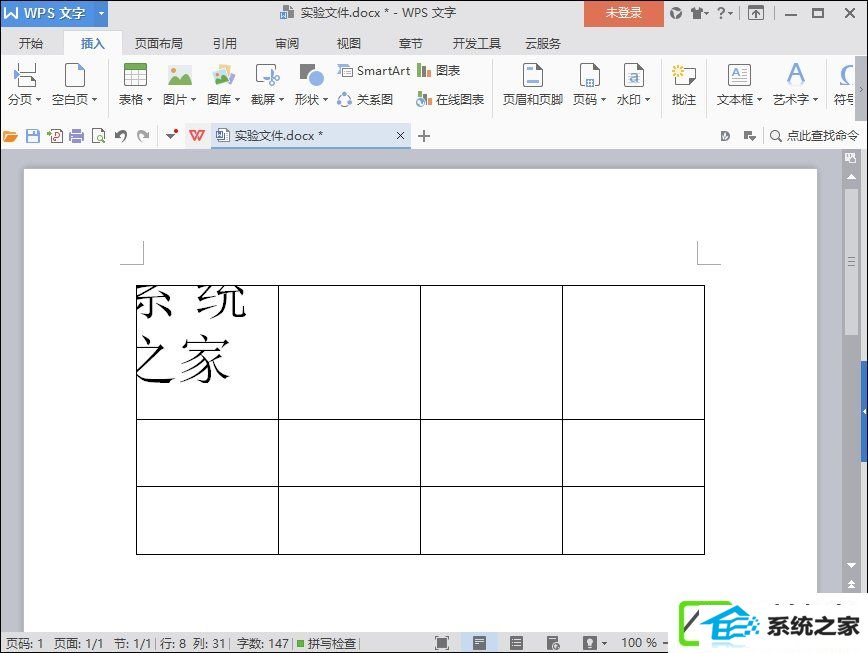
wps表格文字显示不全的解决办法:
1、首先选择单元格单击鼠标右键在弹出的右键菜单里找到表格属性选项。
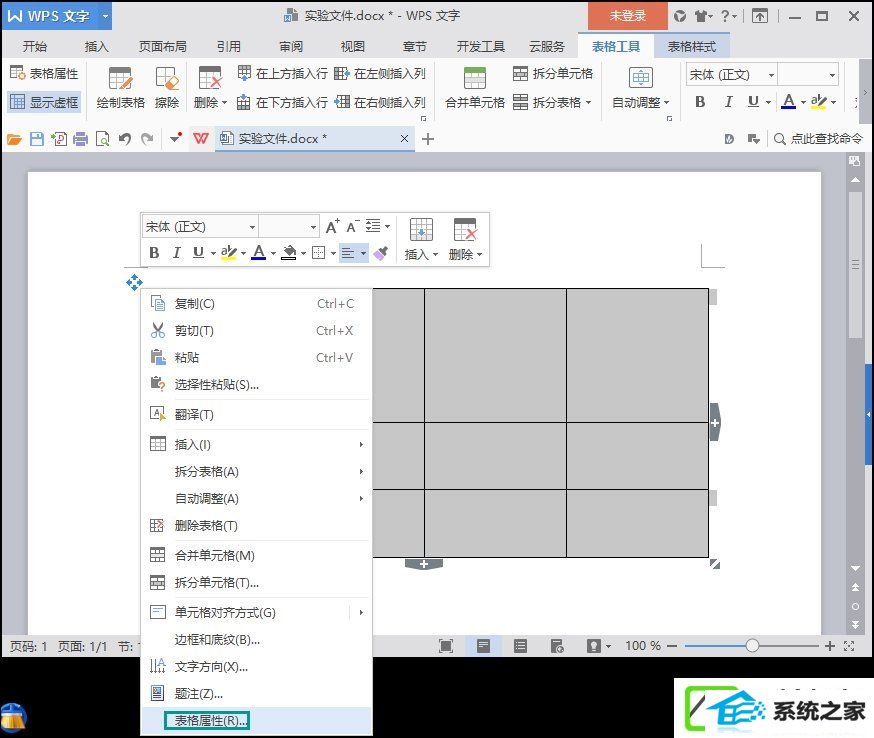
2、点击表格属性选项,在弹出的对话框内找到选项选项。
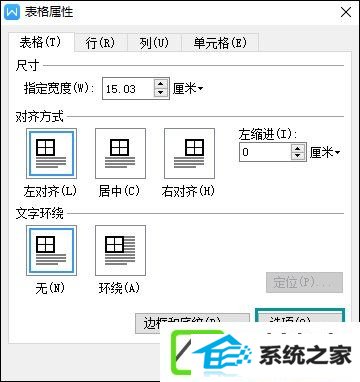
3、点击选项,在弹出的对话框内配置单元格页边距。

4、配置好以后点击确定,再在表格属性对话框内找到行选项,点击行选项,在其内勾选指定行高选项,并配置行高的值。
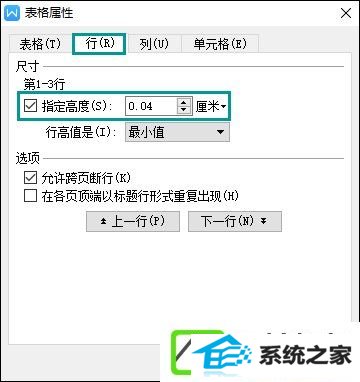
5、配置好行高以后在下面找到选项选项,在其内勾选允许跨行断行选项,这样不能跨行就处理了。
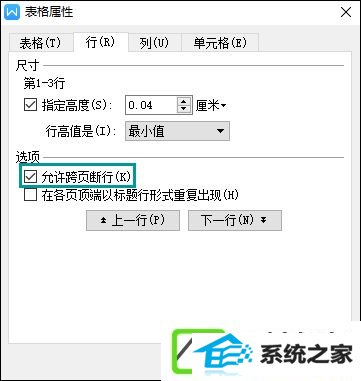
6、配置好以后点击确定,再在表格外单击鼠标右键在弹出的右键菜单里找到段落选项。
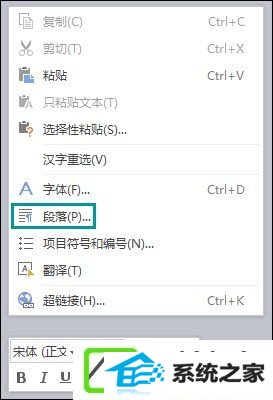
7、点击段落选项,在其内找到缩进和间距选项。
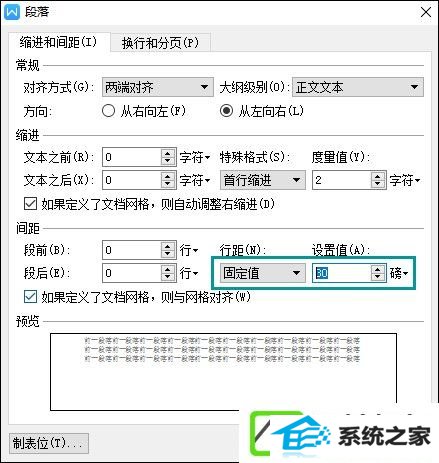
8、点击缩进和间距选项,在其内再找到行距选项,将行距配置为固定值,并配置参数,这样表格内的字体就能够完全显示了。
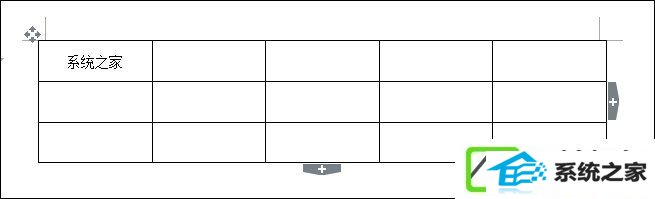
10、如果还是有问题,可以重新制表。
上述内容就是wps表格文字显示不全的具体步骤,如果您遇到同样的处境,可以尊从该办法进行。
本站发布的ghost系统与电脑软件仅为个人学习测试使用,不得用于任何商业用途,否则后果自负!